笔记本连接显示器,小猪教您笔记本怎么连接显示器
- 时间:2018年01月22日 10:00:18 来源:魔法猪系统重装大师官网 人气:7083
用惯了大屏台式电脑的朋友,改用笔记本玩游戏,看电影等开始会很不习惯,由于笔记本的屏幕与键盘相比台式机要小上一大截。如果能够连接上一个大的显示屏那才够爽咧,不过笔记本怎么连接显示器呢?为此,小编就来跟大家整理了笔记本连接显示器的方法了。
笔记本由于轻巧方便而受到越来越多人的喜欢,尤其是学生们,不过,有些用户不会选择,其中的原因就是屏幕太小。不过,这个问题,被一些用笔记本的用户所克服了,那就是笔记本连接显示器,这个该怎么去操作呢?下面,小编就来跟大家分享笔记本连接显示器的方法了。
笔记本连接显示器
将液晶显示器接上电源。
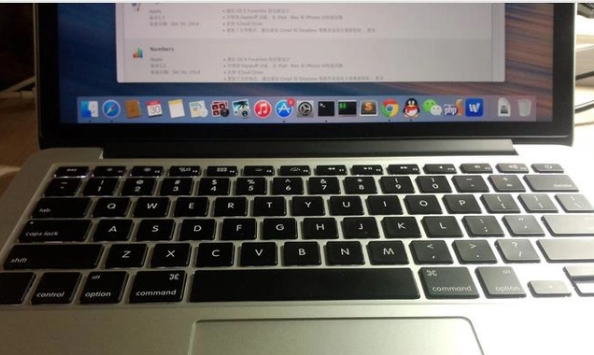
显示器载图1
将显示器数据线与笔记本电脑上的VGA接口相连接。

连接显示器载图2
将显示器打开,可以用组合快捷键点亮液晶显示器,Fn+F3键。
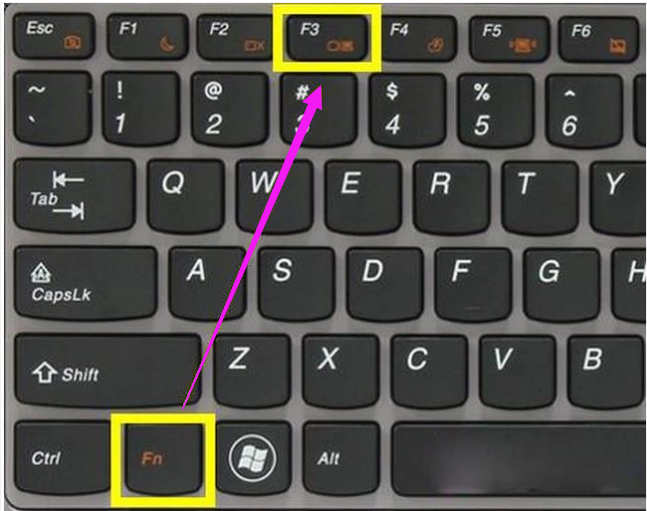
电脑显示器载图3
将笔记本屏幕关闭。

电脑显示器载图4
在电脑桌面上点右键选“属性”。

笔记本载图5
在“属性”界面找到“设置”选项,在“设置”选项卡下面找到“显示”。
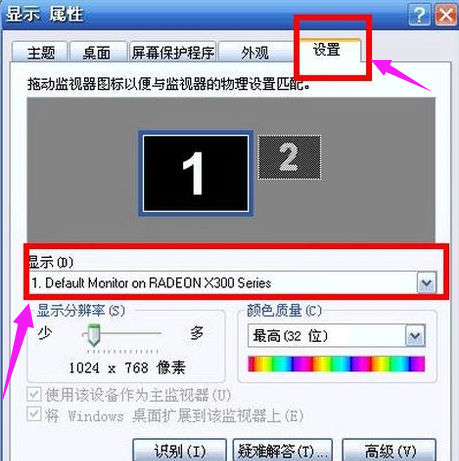
显示器载图6
选择“显示”的“即插即用显示器”,并将页面上能能勾选的都选中,最后点击“应用”,记住别关闭这个页面。

电脑显示器载图7
在同样的页面,选择“显示”的“多个显示器”选项,点击确定。
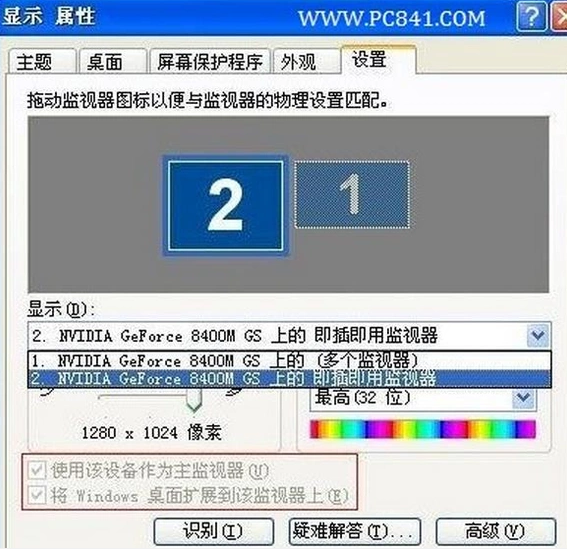
笔记本载图8
以上就是笔记本连接显示器的操作方法了。
显示器,笔记本,电脑显示器,连接显示器








